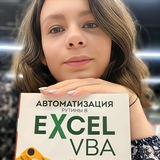❓ Вопрос
✅ Ответ.
Самый частый сценарий — банальная опечатка или проблема с форматом данных. Вот чек-лист, что проверить в первую очередь:
1️⃣ Запятые или точки с запятой?
В разных версиях Excel используются разные разделители. Попробуйте заменить , на ; или наоборот.
2️⃣ Числа записаны текстом?
Выделите ячейку → посмотрите, как оно выглядит в строке формул.
Если число выравнено влево, значит, это текст.
Быстро исправить: =A1*1 или "Преобразовать в число" (значок с восклицательным знаком).
3️⃣ Закрыли все скобки?
Если формула сложная, попробуйте вводить её по частям, чтобы найти ошибку.
4️⃣ Ссылки на ячейки не указывают на пустые или удалённые значения?
Иногда ссылка указывает на удалённые данные, и Excel возвращает #ССЫЛКА!.
Если формула длинная, попробуйте двойной клик на её ячейке — Excel сам выделит цветами все ячейки, на которые она ссылается.
Пишите ваши вопросы и разберем их в следующих постах или в комментариях⬇️
P.S. А в закрепе вы найдете бесплатный гайд по горячим клавишам. Скачивайте🔑
Почему моя формула не работает? Всё проверил(а), но Excel выдаёт ошибку!
✅ Ответ.
Самый частый сценарий — банальная опечатка или проблема с форматом данных. Вот чек-лист, что проверить в первую очередь:
1️⃣ Запятые или точки с запятой?
В разных версиях Excel используются разные разделители. Попробуйте заменить , на ; или наоборот.
2️⃣ Числа записаны текстом?
Выделите ячейку → посмотрите, как оно выглядит в строке формул.
Если число выравнено влево, значит, это текст.
Быстро исправить: =A1*1 или "Преобразовать в число" (значок с восклицательным знаком).
3️⃣ Закрыли все скобки?
Если формула сложная, попробуйте вводить её по частям, чтобы найти ошибку.
4️⃣ Ссылки на ячейки не указывают на пустые или удалённые значения?
Иногда ссылка указывает на удалённые данные, и Excel возвращает #ССЫЛКА!.
Если формула длинная, попробуйте двойной клик на её ячейке — Excel сам выделит цветами все ячейки, на которые она ссылается.
Пишите ваши вопросы и разберем их в следующих постах или в комментариях
P.S. А в закрепе вы найдете бесплатный гайд по горячим клавишам. Скачивайте
Please open Telegram to view this post
VIEW IN TELEGRAM
❤5👍2🥰1
🌟 Часть 5. «Поворот не туда, который привёл в нужное место»
Когда ты с 13 лет работаешь где угодно, кроме цирка с огнедышащими драконами (и то не факт, что не работала бы, предложи мне тогда хорошую оплату), кажется, что сюрпризов от жизни уже не будет. Но, как оказалось, самое интересное началось тогда, когда мы впервые поняли, что можно работать на себя.
💡 «Стоп, а ведь можно зарабатывать по-другому!»
В какой-то момент мы с мужем поняли, что устали. Не физически – таскать пиццу и пакеты с бельём мы уже привыкли. Но неужели так будет всегда? Листовки, подъезды, холодные зимы, трясущиеся руки от усталости… И тут мне снова пригодилось то, что я умела делать с детства.
Группы в ВК? Вела.
Листовки, визитки, баннеры? Дизайнила.
Таблицы? Уже тогда упрощала процессы, даже если не осознавала этого.
Оказалось, что людям это нужно. Оказалось, что за это платят деньги. И вот так случайные подработки, которые казались хаосом, начали складываться в одну картину.
🏡 «26 лет – и моя жизнь выглядит совсем иначе»
Сейчас я смотрю назад и понимаю: каждое решение, каждая бессонная ночь, каждая работа — привели меня туда, где я сейчас.
Мне 26.
У меня своя онлайн-школа.
Я занимаюсь тем, что люблю.
Я работаю из дома и больше не бегаю по подъездам.
У меня муж, который прошёл со мной этот путь.
И впереди – ещё больше целей и мечт.
Я могла бы сидеть и жаловаться, как было тяжело. Я могла бы говорить, что «жизнь несправедлива». Я могла бы спиться, как говорится, и проклинать судьбу.
Но я выбрала другое. «Это только начало»
Скоро будут дом, собака, дети, новые проекты, новые вершины. Я точно знаю, что могу справиться с чем угодно. Я точно знаю, что вы можете справиться с чем угодно.
Потому что уже однажды прошла этот путь.
И самое интересное впереди.☄️
P.S. Станьте мастером Excel и Google-таблиц за 3 дня!
‼️ Регистрируйся сейчас ➡️ по ссылке
Когда ты с 13 лет работаешь где угодно, кроме цирка с огнедышащими драконами (и то не факт, что не работала бы, предложи мне тогда хорошую оплату), кажется, что сюрпризов от жизни уже не будет. Но, как оказалось, самое интересное началось тогда, когда мы впервые поняли, что можно работать на себя.
💡 «Стоп, а ведь можно зарабатывать по-другому!»
В какой-то момент мы с мужем поняли, что устали. Не физически – таскать пиццу и пакеты с бельём мы уже привыкли. Но неужели так будет всегда? Листовки, подъезды, холодные зимы, трясущиеся руки от усталости… И тут мне снова пригодилось то, что я умела делать с детства.
Группы в ВК? Вела.
Листовки, визитки, баннеры? Дизайнила.
Таблицы? Уже тогда упрощала процессы, даже если не осознавала этого.
Оказалось, что людям это нужно. Оказалось, что за это платят деньги. И вот так случайные подработки, которые казались хаосом, начали складываться в одну картину.
🏡 «26 лет – и моя жизнь выглядит совсем иначе»
Сейчас я смотрю назад и понимаю: каждое решение, каждая бессонная ночь, каждая работа — привели меня туда, где я сейчас.
Мне 26.
У меня своя онлайн-школа.
Я занимаюсь тем, что люблю.
Я работаю из дома и больше не бегаю по подъездам.
У меня муж, который прошёл со мной этот путь.
И впереди – ещё больше целей и мечт.
Я могла бы сидеть и жаловаться, как было тяжело. Я могла бы говорить, что «жизнь несправедлива». Я могла бы спиться, как говорится, и проклинать судьбу.
Но я выбрала другое. «Это только начало»
Скоро будут дом, собака, дети, новые проекты, новые вершины. Я точно знаю, что могу справиться с чем угодно. Я точно знаю, что вы можете справиться с чем угодно.
Потому что уже однажды прошла этот путь.
И самое интересное впереди.
P.S. Станьте мастером Excel и Google-таблиц за 3 дня!
Please open Telegram to view this post
VIEW IN TELEGRAM
❤10🔥6👍4👏3
Media is too big
VIEW IN TELEGRAM
Самое милое, что вы сегодня можете увидеть.
Станьте мастером Excel и Google-таблиц за 3 дня!
‼️ Регистрируйся сейчас ➡️ по ссылке
Станьте мастером Excel и Google-таблиц за 3 дня!
Please open Telegram to view this post
VIEW IN TELEGRAM
1😁4👍3🔥2
Как разделить текст по столбцам в Excel и не сойти с ума?
Бывает, присылают таблицу, в которой всё в одной колонке: имя, фамилия, дата, номер телефона… Всё подряд, одним сплошным текстом. Грустно, но мы не паникуем. Потому что Excel умеет разделять текст по столбцам.
Способ 1. «Текст по столбцам» — быстро и удобно
Если данные разделены пробелами, запятыми или другими символами, Excel сам разложит их как надо.
1️⃣ Выделяем колонку с текстом.
2️⃣ Переходим в «Данные» → «Текст по столбцам».
3️⃣ Выбираем «С разделителями», жмём «Далее».
4️⃣ Указываем разделитель (запятая, пробел, точка с запятой).
5️⃣ Жмём «Готово» — и вуаля! Всё красиво разложено по ячейкам.
Способ 2. Формула, если разделители разные
Бывает, что данные в одной колонке, но разделители в разных строках не одинаковые. Тут нас спасёт «ТЕКСТПОСТОЛБЦАМ» (TEXTSPLIT в английской версии).
📌 Пример:
Эта формула разделит текст по пробелам. Можно задать несколько разделителей, например,
Способ 3. Power Query для больших данных
Если у вас тысячи строк и разные разделители, лучше сразу идти в Power Query. Там можно настроить всё одним разом и применять ко всей таблице.
Как это сделать?
1️⃣ Данные → Получить данные → Из таблицы/диапазона.
2️⃣ Разделить столбец → Выбираем разделитель.
3️⃣ Закрыть и загрузить — Excel сам разложит данные.
Какой способ вам удобнее? Или сталкивались с ситуацией, когда ничего не помогало?🥰
P.S. Станьте мастером Excel и Google-таблиц за 3 дня!‼️ Регистрируйся сейчас ➡️ по ссылке
Бывает, присылают таблицу, в которой всё в одной колонке: имя, фамилия, дата, номер телефона… Всё подряд, одним сплошным текстом. Грустно, но мы не паникуем. Потому что Excel умеет разделять текст по столбцам.
Способ 1. «Текст по столбцам» — быстро и удобно
Если данные разделены пробелами, запятыми или другими символами, Excel сам разложит их как надо.
1️⃣ Выделяем колонку с текстом.
2️⃣ Переходим в «Данные» → «Текст по столбцам».
3️⃣ Выбираем «С разделителями», жмём «Далее».
4️⃣ Указываем разделитель (запятая, пробел, точка с запятой).
5️⃣ Жмём «Готово» — и вуаля! Всё красиво разложено по ячейкам.
Способ 2. Формула, если разделители разные
Бывает, что данные в одной колонке, но разделители в разных строках не одинаковые. Тут нас спасёт «ТЕКСТПОСТОЛБЦАМ» (TEXTSPLIT в английской версии).
📌 Пример:
=ТЕКСТПОСТОЛБЦАМ(A1; " ")
Эта формула разделит текст по пробелам. Можно задать несколько разделителей, например,
" ,;", и он учтёт запятую, пробел и точку с запятой. Способ 3. Power Query для больших данных
Если у вас тысячи строк и разные разделители, лучше сразу идти в Power Query. Там можно настроить всё одним разом и применять ко всей таблице.
Как это сделать?
1️⃣ Данные → Получить данные → Из таблицы/диапазона.
2️⃣ Разделить столбец → Выбираем разделитель.
3️⃣ Закрыть и загрузить — Excel сам разложит данные.
Какой способ вам удобнее? Или сталкивались с ситуацией, когда ничего не помогало?
P.S. Станьте мастером Excel и Google-таблиц за 3 дня!
Please open Telegram to view this post
VIEW IN TELEGRAM
👍11🔥4❤2👏2
This media is not supported in your browser
VIEW IN TELEGRAM
👍7❤3🔥3
❤5🥰4👍3
Excel не для слабонервных.😜 3 странных бага, которые бесят.
Excel — программа надёжная, но иногда она ведёт себя так странно, что хочется закрыть ноутбук и уйти в отпуск.🏖
1. Числа превращаются в даты
Пишете 1-2 (имея в виду что-то своё), а Excel превращает это в 1 февраля. Или 2 января — зависит от настроения. Кто его об этом просил? В результате полтаблицы превращается в хаос, а вы судорожно ищете кнопку «Отменить».😈
2. Долгое копирование — Excel впал в раздумья
Выделили 500 тысяч строк, нажали «Копировать» и… Excel завис. Но это ещё не самое страшное. Иногда он выдаёт загадочное окно «Есть ли у вас место для таких данных?». Что это значит? Никто не знает.
3. Самопроизвольные ошибки в формулах
Бывало, что одна и та же формула работает в одной ячейке, но даёт ошибку в другой? Проверяете по сто раз, всё идентично, но Excel выдаёт: #ЗНАЧ!, #ССЫЛКА!, #ИМЯ?. А когда начинаете менять местами аргументы — бац, и всё работает. Почему? Просто потому что Excel так решил.😈
Какая Excel-неожиданность раздражала вас больше всего?👇
P.S. Станьте мастером Excel и Google-таблиц за 3 дня!‼️ Регистрируйся сейчас ➡️ по ссылке
Excel — программа надёжная, но иногда она ведёт себя так странно, что хочется закрыть ноутбук и уйти в отпуск.
1. Числа превращаются в даты
Пишете 1-2 (имея в виду что-то своё), а Excel превращает это в 1 февраля. Или 2 января — зависит от настроения. Кто его об этом просил? В результате полтаблицы превращается в хаос, а вы судорожно ищете кнопку «Отменить».
2. Долгое копирование — Excel впал в раздумья
Выделили 500 тысяч строк, нажали «Копировать» и… Excel завис. Но это ещё не самое страшное. Иногда он выдаёт загадочное окно «Есть ли у вас место для таких данных?». Что это значит? Никто не знает.
3. Самопроизвольные ошибки в формулах
Бывало, что одна и та же формула работает в одной ячейке, но даёт ошибку в другой? Проверяете по сто раз, всё идентично, но Excel выдаёт: #ЗНАЧ!, #ССЫЛКА!, #ИМЯ?. А когда начинаете менять местами аргументы — бац, и всё работает. Почему? Просто потому что Excel так решил.
Какая Excel-неожиданность раздражала вас больше всего?
P.S. Станьте мастером Excel и Google-таблиц за 3 дня!
Please open Telegram to view this post
VIEW IN TELEGRAM
😁6👍4🔥3❤2
Какой результат вернёт формула =ИСТИНА+ЛОЖЬ?
Anonymous Quiz
3%
2
49%
Ошибку #ТИП!
25%
1
24%
0
👍4🔥4❤3
Please open Telegram to view this post
VIEW IN TELEGRAM
❓ Вопрос
✅ Ответ: Excel автоматически убирает ведущие нули, считая число числом. Если вам нужен именно текстовый формат, вот что делать:
🔹 Способ 1 (простой): Перед числом поставьте ' (апостроф) → '0123 (отобразится без изменений).
🔹 Способ 2 (лучший для списков):
Выделите диапазон ячеек.
Правой кнопкой → Формат ячеек → Текстовый.
Теперь Excel не будет убирать нули при вводе.
Пишите ваши вопросы и разберем их в следующих постах или в комментариях⬇️
P.S. Станьте мастером Excel и Google-таблиц за 3 дня!‼️ Регистрируйся сейчас ➡️ по ссылке
Почему при вводе числа 0123 оно становится 123?
✅ Ответ: Excel автоматически убирает ведущие нули, считая число числом. Если вам нужен именно текстовый формат, вот что делать:
🔹 Способ 1 (простой): Перед числом поставьте ' (апостроф) → '0123 (отобразится без изменений).
🔹 Способ 2 (лучший для списков):
Выделите диапазон ячеек.
Правой кнопкой → Формат ячеек → Текстовый.
Теперь Excel не будет убирать нули при вводе.
Пишите ваши вопросы и разберем их в следующих постах или в комментариях
P.S. Станьте мастером Excel и Google-таблиц за 3 дня!
Please open Telegram to view this post
VIEW IN TELEGRAM
❤6🔥3👍2✍1
Вопрос: "Я использую Excel для формирования отчетов о продажах и много времени уходит на перенос данных из ежедневных отчетов менеджеров: подсчет продаж, ежедневной выручки и конверсий. А ситуация меняется каждый час.
Было бы здорово понять, как из всех ежедневных отчетов собирать информацию в отдельную сводную таблицу и при изменении показателей в отчетах менеджеров, чтобы информация менялась и в моей сводной итоговой таблице."
#челленджExcel
Please open Telegram to view this post
VIEW IN TELEGRAM
❤3✍3🥰2👍1
This media is not supported in your browser
VIEW IN TELEGRAM
👍5🔥4🥰4
🧠 «Я просто не умею работать с Excel» — одна из самых дорогих фраз в вашей жизни.
Вы думаете, что таблицы — это скучно. Что Excel — это для бухгалтеров и «серьёзных дядек в офисе».
Что формулы — это как заклинания из Хогвартса: вроде бы мощно, но абсолютно непонятно.
Что лучше уж вручную пересчитать, чем рискнуть и «сломать» что-то.
А между тем...
❗️ вы теряете время каждый день,
❗️ не умеете просчитать свои финансы,
❗️ строите бизнес «на глаз»,
❗️ боитесь автоматизации как страшного сна.
И да, вы не одиноки.
Недавно я выступала для будущих предпринимателей. Люди с планами, идеями, огнём в глазах. Но когда я спросила: «Кто умеет работать с таблицами?» — зал застыл.
Из всех только двое знали про Google Таблицы. Двое!
А ведь таблицы — это не про «офисную рутину».
Это про управление своей жизнью, бизнесом, деньгами, временем.
Это про уметь видеть картину целиком и находить ошибки ещё до того, как они вас съедят.
💥 Именно поэтому я зову вас на мастер-класс 12-14 апреля в 12:00 МСК
Если вы вечно теряетесь в табличках…
Если Excel вызывает приступ паники…
Если формулы для вас как морзянка…
И даже если вы просто устали каждый день делать одно и то же вручную — этот мастер-класс для вас.
🚀 Что будет?
3 дня. 3 мощных урока. Без заумных слов. С практикой. С поддержкой.
С таблицами, которые работают на вас, а не вы на них.
📅 День 1 — знакомимся с Excel и Google Таблицами. Без стресса, всё разложим по полочкам.
🧩 День 2 — функции, которые реально помогают (и о которых никто не рассказывает в школе).
💸 День 3 — автоматизация, экономия времени и даже немного про деньги. Как таблицы могут начать приносить доход.
👩🏫 Кто я?
Я — Ксения Кондратьева.
Работаю с таблицами с 13 лет (да, это звучит как диагноз).
Вела листовки, отчёты, зарплаты, финансы — ещё до того, как это стало модным.
Создала школу по Excel, обучила 800+ учеников, а сама всё ещё кайфую от красивой формулы, которая сработала с первого раза.
🎁 А ещё:
Розыгрыш мерча для «лучших таблицологов»
Полезные раздатки
Доступ к записи (вдруг вы решите освежить память)
И, конечно, сертификат, подтверждающий, что вы теперь не боитесь Excel.
👉Записывайтесь на мастер-класс по ссылке
И давайте сделаем Excel вашим сильным союзником. Вместе.
Вы думаете, что таблицы — это скучно. Что Excel — это для бухгалтеров и «серьёзных дядек в офисе».
Что формулы — это как заклинания из Хогвартса: вроде бы мощно, но абсолютно непонятно.
Что лучше уж вручную пересчитать, чем рискнуть и «сломать» что-то.
А между тем...
❗️ вы теряете время каждый день,
❗️ не умеете просчитать свои финансы,
❗️ строите бизнес «на глаз»,
❗️ боитесь автоматизации как страшного сна.
И да, вы не одиноки.
Недавно я выступала для будущих предпринимателей. Люди с планами, идеями, огнём в глазах. Но когда я спросила: «Кто умеет работать с таблицами?» — зал застыл.
Из всех только двое знали про Google Таблицы. Двое!
А ведь таблицы — это не про «офисную рутину».
Это про управление своей жизнью, бизнесом, деньгами, временем.
Это про уметь видеть картину целиком и находить ошибки ещё до того, как они вас съедят.
💥 Именно поэтому я зову вас на мастер-класс 12-14 апреля в 12:00 МСК
Если вы вечно теряетесь в табличках…
Если Excel вызывает приступ паники…
Если формулы для вас как морзянка…
И даже если вы просто устали каждый день делать одно и то же вручную — этот мастер-класс для вас.
🚀 Что будет?
3 дня. 3 мощных урока. Без заумных слов. С практикой. С поддержкой.
С таблицами, которые работают на вас, а не вы на них.
📅 День 1 — знакомимся с Excel и Google Таблицами. Без стресса, всё разложим по полочкам.
🧩 День 2 — функции, которые реально помогают (и о которых никто не рассказывает в школе).
💸 День 3 — автоматизация, экономия времени и даже немного про деньги. Как таблицы могут начать приносить доход.
👩🏫 Кто я?
Я — Ксения Кондратьева.
Работаю с таблицами с 13 лет (да, это звучит как диагноз).
Вела листовки, отчёты, зарплаты, финансы — ещё до того, как это стало модным.
Создала школу по Excel, обучила 800+ учеников, а сама всё ещё кайфую от красивой формулы, которая сработала с первого раза.
🎁 А ещё:
Розыгрыш мерча для «лучших таблицологов»
Полезные раздатки
Доступ к записи (вдруг вы решите освежить память)
И, конечно, сертификат, подтверждающий, что вы теперь не боитесь Excel.
👉Записывайтесь на мастер-класс по ссылке
И давайте сделаем Excel вашим сильным союзником. Вместе.
1👍4🔥4❤1🥰1
Как перевернуть таблицу вверх тормашками? Транспонируем данные в Excel ❔
Бывало такое: у вас таблица, но строки должны быть столбцами, а столбцы — строками? Можно копировать вручную, вставлять «транспонированные» данные, но зачем, если есть функция?
Формула, которая делает всё сама
В Excel есть волшебная функция, которая переворачивает таблицу автоматически:
Это значит, что всё, что было в A1:D5, развернётся на 90 градусов. Строки станут столбцами, а столбцы — строками. И да, формула обновляется автоматически!
📌Как это работает?
Выделите пустую область, в которую поместится новая таблица (размер должен соответствовать перевёрнутым данным).
Введите формулу:
В Excel 365 и 2019 просто нажмите
А если данные меняются?
Формула
❗️ Но если вам нужно сохранить только значения, а не формулы, лучше использовать ручное транспонирование:
Скопировать таблицу (
Вставить с помощью
Где это полезно?
Когда данные приходят в неудобном виде, и их нужно развернуть.
Когда отчёт требует другого расположения данных.
Когда хочется сэкономить кучу времени и не переделывать всё вручную.
Вы уже пробовали транспонирование? Или раньше делали всё вручную?😎
P.S. Станьте мастером Excel и Google-таблиц за 3 дня!‼️ Регистрируйся сейчас ➡️ по ссылке
Бывало такое: у вас таблица, но строки должны быть столбцами, а столбцы — строками? Можно копировать вручную, вставлять «транспонированные» данные, но зачем, если есть функция?
Формула, которая делает всё сама
В Excel есть волшебная функция, которая переворачивает таблицу автоматически:
=ТРАНСП(A1:D5)
Это значит, что всё, что было в A1:D5, развернётся на 90 градусов. Строки станут столбцами, а столбцы — строками. И да, формула обновляется автоматически!
📌Как это работает?
Выделите пустую область, в которую поместится новая таблица (размер должен соответствовать перевёрнутым данным).
Введите формулу:
=ТРАНСП(исходный_диапазон). В Excel 365 и 2019 просто нажмите
Enter, а в более старых версиях — Ctrl + Shift + Enter. А если данные меняются?
Формула
ТРАНСП() переворачивает таблицу и автоматически обновляется, если исходные данные изменяются. ❗️ Но если вам нужно сохранить только значения, а не формулы, лучше использовать ручное транспонирование:
Скопировать таблицу (
Ctrl + C). Вставить с помощью
Ctrl + Alt + V → выбрать «Транспонировать». Где это полезно?
Когда данные приходят в неудобном виде, и их нужно развернуть.
Когда отчёт требует другого расположения данных.
Когда хочется сэкономить кучу времени и не переделывать всё вручную.
Вы уже пробовали транспонирование? Или раньше делали всё вручную?
P.S. Станьте мастером Excel и Google-таблиц за 3 дня!
Please open Telegram to view this post
VIEW IN TELEGRAM
👍9🔥4🥰2
Please open Telegram to view this post
VIEW IN TELEGRAM
🔥4👍1🥰1😁1
Вопрос: "Я в эксель анализирую дневники сна (в ячейках длительность). И иногда вместо среднего арифметического за три дня эксель выдает какие-то рандомные цифры. Всем клиентам даю один и тот же шаблон. Но иногда почему-то считать начинает как попало.
Хз, может это из-за ошибок экспортирования из других приложений (например, numbers)"
#челленджExcel
Please open Telegram to view this post
VIEW IN TELEGRAM
1👍2🔥2🥰2
Как автоматизация в Excel спасает нервы и время 😎
Обратился ко мне друг из Екатеринбурга с проблемой, знакомой многим. Он работает в крупной компании, и его задача – собирать данные из множества файлов, сводить их в единый отчёт, затем после обсуждения вносить правки и отправлять обратно ответственным сотрудникам.
В чём была проблема?
🔹 Файлы заполняли разные люди, и данные приходилось копировать вручную.
🔹 После собрания правки снова вносились вручную и отправлялись обратно.
🔹 Ошибки, пропущенные изменения, дубли – классика.
🔹 Всё занимало уйму времени и нервов.
А теперь представьте, что всё это можно автоматизировать.
Решение? 1 час работы – и магия в Excel! ✨
- Данные из файлов сотрудников сразу попадают в единую таблицу.
- Никакого копирования и вставок – всё синхронизируется автоматически.
- Руководство вносит корректировки – они сразу же отображаются в файлах сотрудников.
- Все изменения подсвечиваются – видно, что изменилось.
- Никаких потерь, ошибок и головной боли.
Теперь никто никому не мешает, отчёты всегда актуальны, а главное – экономия времени колоссальная.
🤔 Может, стоит изучить таблицы, чтобы работать проще, а не сложнее? 😉
P.S. Станьте мастером Excel и Google-таблиц за 3 дня!‼️ Регистрируйся сейчас ➡️ по ссылке
Обратился ко мне друг из Екатеринбурга с проблемой, знакомой многим. Он работает в крупной компании, и его задача – собирать данные из множества файлов, сводить их в единый отчёт, затем после обсуждения вносить правки и отправлять обратно ответственным сотрудникам.
В чём была проблема?
🔹 Файлы заполняли разные люди, и данные приходилось копировать вручную.
🔹 После собрания правки снова вносились вручную и отправлялись обратно.
🔹 Ошибки, пропущенные изменения, дубли – классика.
🔹 Всё занимало уйму времени и нервов.
А теперь представьте, что всё это можно автоматизировать.
Решение? 1 час работы – и магия в Excel! ✨
- Данные из файлов сотрудников сразу попадают в единую таблицу.
- Никакого копирования и вставок – всё синхронизируется автоматически.
- Руководство вносит корректировки – они сразу же отображаются в файлах сотрудников.
- Все изменения подсвечиваются – видно, что изменилось.
- Никаких потерь, ошибок и головной боли.
Теперь никто никому не мешает, отчёты всегда актуальны, а главное – экономия времени колоссальная.
🤔 Может, стоит изучить таблицы, чтобы работать проще, а не сложнее? 😉
P.S. Станьте мастером Excel и Google-таблиц за 3 дня!
Please open Telegram to view this post
VIEW IN TELEGRAM
👍5🔥5👏1
Зачем Excel кнопка "очистить всё"? 3 вещи, которые лучше не трогать … 🫵
… конечно, если не понимаете, как это работает.
Есть такие кнопки в Excel, которые лучше обходить стороной. Потому что если нажмёшь — потом будешь долго исправлять последствия👎 .
1. «Удалить дубликаты»
Нажали? Всё, прощай, важные данные. Потому что Excel не спросит, «А точно ли тебе надо?», он просто хладнокровно уничтожит всё, что посчитает похожим. Если не сделали копию — держитесь.
2. «Объединить ячейки»
Да, красиво. Да, удобно. Но только пока вам не понадобится фильтр. Потому что Excel считает, что объединённые ячейки и фильтрация — это несовместимые вещи.👎
3. «Формат ячеек» → «Числовой»
Вы думаете, что просто отформатируете числа, но Excel увидит этот шаг по-своему. Даты превращаются в какие-то странные цифры, проценты ведут себя непредсказуемо, а дроби вдруг становятся строками.👍
Были ли у вас случаи, когда нажатие одной кнопки приводило к катастрофе?
P.S. Станьте мастером Excel и Google-таблиц за 3 дня!‼️ Регистрируйся сейчас ➡️ по ссылке
… конечно, если не понимаете, как это работает.
Есть такие кнопки в Excel, которые лучше обходить стороной. Потому что если нажмёшь — потом будешь долго исправлять последствия
1. «Удалить дубликаты»
Нажали? Всё, прощай, важные данные. Потому что Excel не спросит, «А точно ли тебе надо?», он просто хладнокровно уничтожит всё, что посчитает похожим. Если не сделали копию — держитесь.
2. «Объединить ячейки»
Да, красиво. Да, удобно. Но только пока вам не понадобится фильтр. Потому что Excel считает, что объединённые ячейки и фильтрация — это несовместимые вещи.
3. «Формат ячеек» → «Числовой»
Вы думаете, что просто отформатируете числа, но Excel увидит этот шаг по-своему. Даты превращаются в какие-то странные цифры, проценты ведут себя непредсказуемо, а дроби вдруг становятся строками.
Были ли у вас случаи, когда нажатие одной кнопки приводило к катастрофе?
P.S. Станьте мастером Excel и Google-таблиц за 3 дня!
Please open Telegram to view this post
VIEW IN TELEGRAM
1👍6❤3🔥3